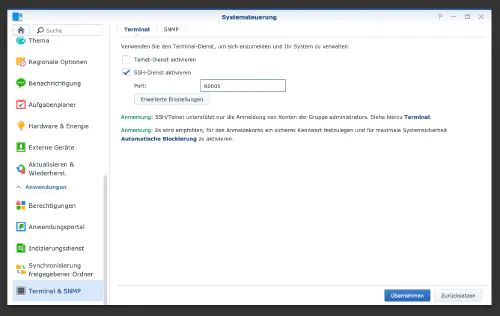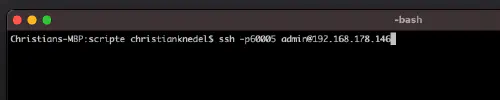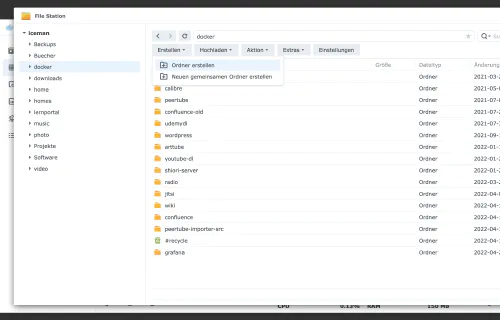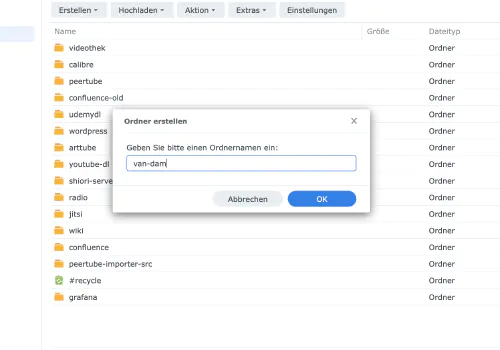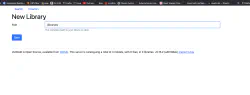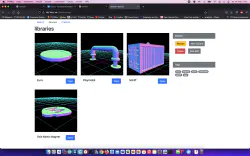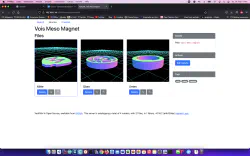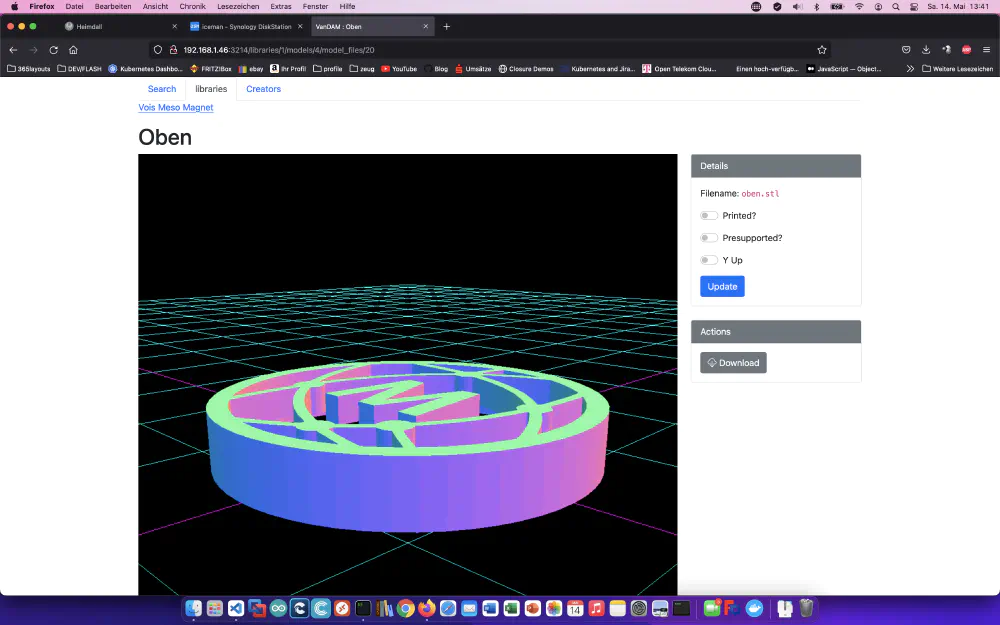VanDAM je správca digitálnych aktív (DAM) špeciálne navrhnutý pre súbory 3D tlače. Umožňuje mi jednoducho prezerať súbory STL a OBJ.
Krok 1: Príprava spoločnosti Synology
Najprv je potrebné aktivovať prihlásenie SSH na zariadení DiskStation. Ak to chcete urobiť, prejdite na “Ovládací panel” > “Terminál”.
Potom sa môžete prihlásiť cez “SSH”, zadaný port a heslo správcu (používatelia systému Windows používajú Putty alebo WinSCP).
Prihlásim sa cez terminál, winSCP alebo Putty a túto konzolu nechám otvorenú na neskôr.
Krok 2: Vytvorenie priečinka vanDAM
V adresári Docker vytvorím nový adresár s názvom “van-dam”.
Príkazom “cd” vyhľadám adresár VanDam a vytvorím dva podpriečinky:
$ cd /volume1/docker/van-dam/
$ mkdir db_data
$ mkdir libraries
version: "3"
services:
app:
image: ghcr.io/floppy/van_dam:latest
ports:
- 3214:3214
volumes:
- ./libraries:/libraries
environment:
DATABASE_URL: postgresql://van_dam:password@db/van_dam?pool=5
SECRET_KEY_BASE: a_nice_long_random_string
GRID_SIZE: 260
depends_on:
- db
- redis
db:
image: postgres:13
volumes:
- db_data:/var/lib/postgresql/data
environment:
POSTGRES_USER: van_dam
POSTGRES_PASSWORD: password
restart: on-failure
redis:
image: redis:6
restart: on-failure
volumes:
db_data:
Teraz spustite server vanDAM pomocou tohto volania Compose:
$ sudo docker-compose -f van-dam.yml up
Krok 3: Konfigurácia
Teraz môžem vyvolať server vanDAM a nakonfigurovať adresáre.